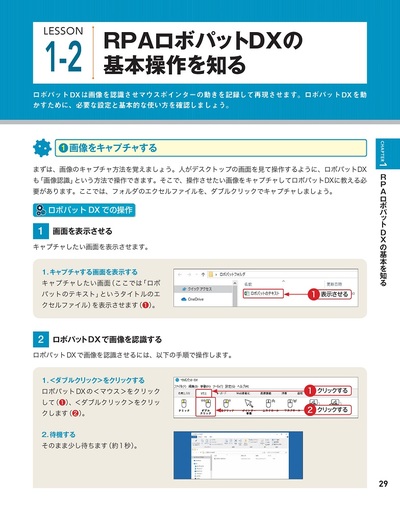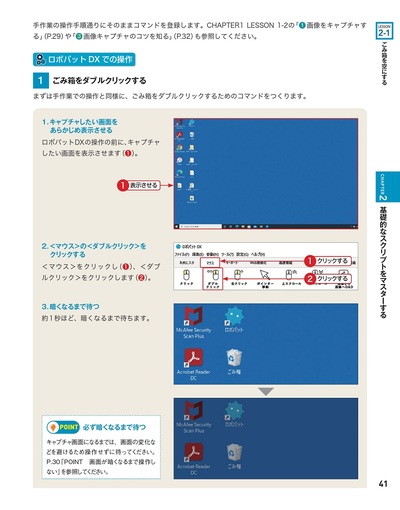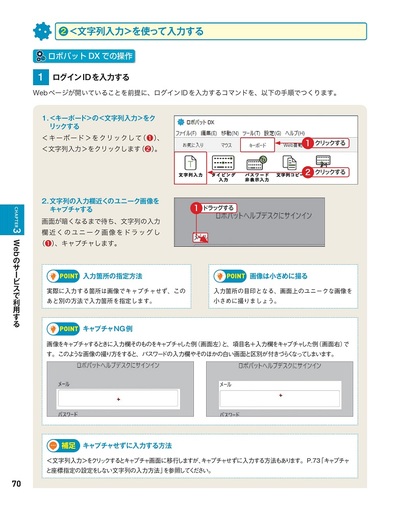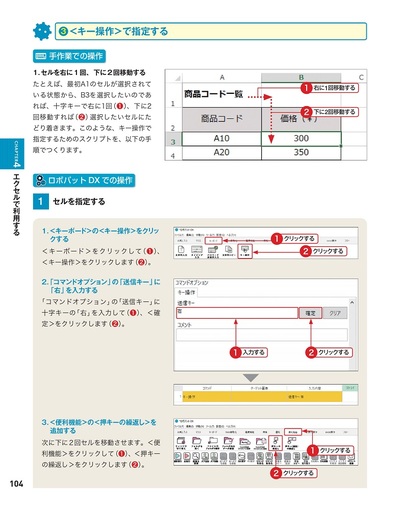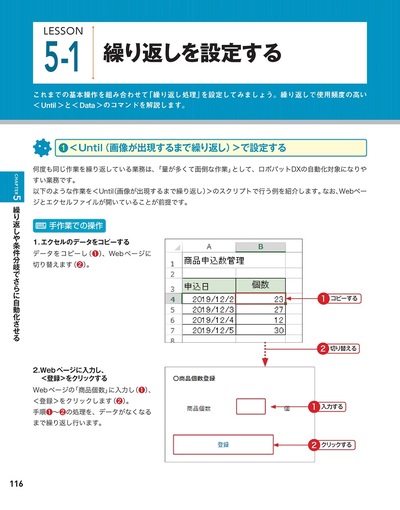目次
プロローグ
prologue 1 RPAとは
- 1.事務作業を自動化して業務効率を上げる「RPA」
- 2.RPAツールの種類
prologue 2 なぜRPAが必要か
- 1.労働人口減少への備え
- 2.働き方改革の実現
- 3.国際社会における競争力向上
prologue 3 RPAが活かされる分野・業務
- 1.RPAの長所と短所
- 2.RPAが得意とする業務
- 3.RPAの導入が適切ではない業務
- 4.RPAに適した業務を洗い出すことが重要
prologue 4 RPA導入のメリットとよくある課題
- 1.RPAを導入して期待できる効果
- 2.RPA導入におけるよくある課題
prologue 5 RPAロボパットDXが役に立つ理由
- 1.RPA導入時に留意しておくべきポイント
- 2.RPAロボパットDXが業務改善に役立つ理由
CHAPTER 1 RPAロボパットDXの基本を知る
LESSON 1-1 画面構成を知り初期設定をする
- 1.RPAロボパットDXの画面構成を知る
- 2.重要な初期設定をする
LESSON 1-2 RPAロボパットDXの基本操作を知る
- 1.画像をキャプチャする
- 2.画像を撮り直す
- 3.画像キャプチャのコツを知る
- 4.画像が見つけられているか確認・調整する
- 5.スクリプトを実行する(選択実行と全実行)
- 6.スクリプトを保存する
- 7.PDFレポートを出力する(簡易版と詳細版)
- 8.変数情報を表示する
CHAPTER 2 基礎的なスクリプトをマスターする
LESSON 2-1 ごみ箱を空にする
- 1.ごみ箱を<ダブルクリック>と<クリック>で空にする
- 2.ごみ箱を<右クリック>と<クリック>で空にする
- 3.ごみ箱を<右クリック>と<キー操作>で空にする
- 4.画像認識とキー操作を使い分ける
LESSON 2-2 画像認識以外でファイルやアプリケーションを開く
- 1.<アプリ起動>からファイルやアプリケーションを開く
- 2.<エクセルを開く>からエクセルを開く
- 3.<フォルダを開く>からフォルダを開く
- 4.<ツール>からWeb ページを開く
LESSON 2-3 次の操作を「待つ」
- 1.操作を安定させるため<待機>する
- 2.<待機>をつくる
- 3.目的の画像が出現するまで待機する
- 4.目的の画像が消えるまで待機する
- 5.微妙な画面の変化を待つ
CHAPTER 3 Webのサービスで利用する
LESSON 3-1 ログインする
- 1.ログインするときの文字列入力とキー操作を確認する
- 2.<文字列入力>を使って入力する
- 3.パスワードを<パスワード非表示入力>で入力してログインする
LESSON 3-2 Webブラウザ上の情報をコピー&ペーストする
- 1.<ドラッグ&ドロップ>コマンドは2 種類ある
- 2.<画像から指定位置へD&D>で始点と終点を設定する
- 3.<画像から画像へD&D>で始点と終点を設定する
- 4.<ウィンドウ切り替え>で画面を切り替える
LESSON 3-3 Web自動化で動かす
- 1.「Web自動化」とは
- 2.<Web自動化>で基本操作を行う
- 3.<Web自動化>で繰り返し処理を行う
CHAPTER 4 エクセルで利用する
LESSON 4-1 セルを指定する
- 1.<セルの移動>でセルの番地を指定する
- 2.<クリック(画像認識)>で指定する
- 3.<キー操作>で指定する
LESSON 4-2 変数を使ってコピー&ペーストをする
- 1.変数を設定してコピー&ペーストをする
- 2.変数を使って取得した文字列を入力する
CHAPTER 5 繰り返しや条件分岐でさらに自動化させる
LESSON 5-1 繰り返しを設定する
- 1.<Until(画像が出現するまで繰り返し)>で設定する
- 2.<Data(CSVの最後まで繰り返し)>で設定する
LESSON 5-2 条件分岐を設定する
- 1.条件分岐について確認する
- 2.<IF>を設定する
- 3.<ElseIf>を設定する
- 4.<Else>を設定する
LESSON 5-3 繰り返し・条件分岐をロボ視点で設定する
- 1.<If-Eval><While-Eval>を設定する
LESSON 5-4 ファイル名に日付を追加する
- 1.ファイル名に日付を設定する
CHAPTER 6 エラーに対処する
LESSON 6-1 エラーを回避・検知する
- 1.<リトライ>機能でエラーを回避する
- 2.<エラー検知>機能でエラーを検知する
書籍購入者特典 RPAロボパットDX 無料体験
- お申し込み方法
- 法人として導入を検討されている方へ